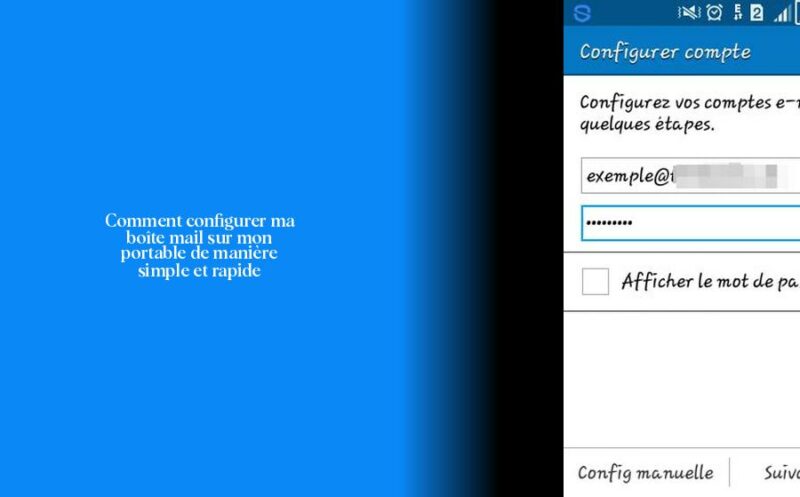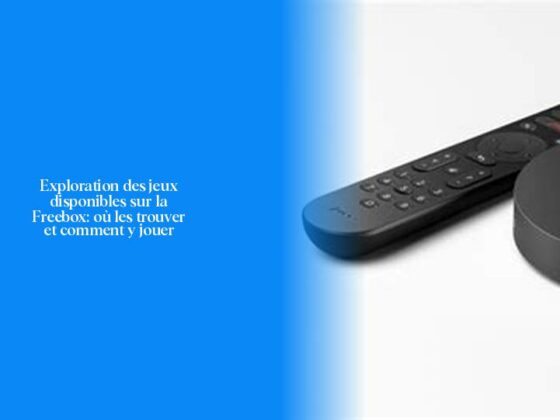Étapes pour ajouter une boîte mail sur votre téléphone portable
Ah, l’univers des boîtes mail sur nos téléphones portables, c’est un peu comme envoyer un message en bouteille à travers les océans numériques modernes ! 📧📱
Maintenant, parlons sérieusement de l’installation de votre boîte mail sur votre téléphone portable. C’est une étape pratique et essentielle pour rester connecté à votre messagerie électronique où que vous soyez. Alors, voici comment vous pouvez procéder en quelques étapes simples :
Tout d’abord, rendez-vous dans le menu de votre téléphone et cherchez l’option “Paramètres”. Ensuite, sélectionnez “Ajouter un compte” suivi de “Ajouter un compte de messagerie”.
A découvrir: Nourriture à bord des trains SNCF : Quelles sont les options disponibles ?
Maintenant, entrez l’adresse de messagerie fournie par votre opérateur mobile et saisissez le mot de passe associé. Une fois cela fait, appuyez sur “Se connecter” et voilà, votre boîte mail est prête à être consultée directement depuis votre portable !
En parlant d’accès facile à vos e-mails sur mobiles, saviez-vous que vous pouvez également configurer une adresse mail professionnelle sur un smartphone Samsung? Oui oui ! Il vous suffit d’ouvrir les paramètres de votre téléphone Samsung, sélectionner l’option “Comptes”, puis appuyer sur “+ Ajouter un compte”, choisir “Exchange” et enfin saisir votre adresse mail professionnelle. Facile comme bonjour !
Alors maintenant que vous savez comment ajouter une boîte mail sur différents appareils Android, pourquoi ne pas essayer d’y accéder via l’application Gmail? Rien de plus simple : ouvrez l’application Gmail, cliquez sur “Personnel (IMAP/POP)”, saisissez votre adresse mail complète et hop ! Vous voilà prêt à checker vos messages en déplacement.
Continuez à lire pour découvrir encore plus d’astuces pratiques pour gérer vos adresses e-mail sur vos appareils mobiles Android ! 🚀✉️
Configurer votre boîte mail sur un appareil Android
Passons maintenant à l’étape cruciale de configurer votre boîte mail sur un appareil Android. C’est un incontournable pour rester connecté et ne manquer aucun e-mail important, que ce soit personnel ou professionnel. Suivez ces instructions simples pour paramétrer votre boîte mail sur un appareil Android:
Tout d’abord, assurez-vous que votre téléphone est connecté à Internet. Ensuite, accédez aux paramètres de votre appareil et cherchez l’option “Comptes” ou “Cloud et comptes”. Cliquez sur “Ajouter un compte” puis sélectionnez “Google”.
Ensuite, saisissez votre adresse e-mail complète dans le champ prévu à cet effet et appuyez sur “Suivant”. Entrez maintenant votre mot de passe associé à cette adresse e-mail. Si vous avez activé la validation en deux étapes pour votre compte, suivez les instructions supplémentaires qui s’affichent.
Une fois cela fait, vous pouvez choisir les éléments que vous souhaitez synchroniser avec votre appareil Android : contacts, calendrier, etc. Sélectionnez vos préférences et appuyez sur “Synchroniser maintenant”.
Voilà ! Votre boîte mail est désormais configurée sur votre appareil Android et prête à être utilisée. Vous recevrez une notification dès qu’un nouveau e-mail arrivera dans votre boîte de réception.
Et voilà ! En quelques étapes simples, vous êtes désormais prêt(e) à consulter vos e-mails en déplacement avec facilité grâce à la configuration de votre boîte mail sur un appareil Android. N’hésite pas à explorer les différentes options de personnalisation offertes par les applications de messagerie pour une expérience encore plus agréable ! 📧📱
Ajouter un compte de messagerie sur un iPhone
Alors, passons maintenant à l’ajout d’un compte de messagerie sur ton iPhone ! C’est une étape cruciale pour rester connecté(e) et recevoir tous tes e-mails au même endroit, que ce soit des messages personnels ou professionnels. Voici comment tu peux procéder en quelques étapes simples :
Tout d’abord, accède à Réglages > Mail sur ton iPhone. Ensuite, touche Comptes et sélectionne “Ajouter un compte”. Choisis le service de messagerie que tu souhaites utiliser, comme iCloud ou Microsoft Exchange. Ensuite, saisis les informations de ton compte de messagerie électronique. Si tu ne trouves pas ton service de messagerie dans la liste proposée, touche Autre et ajoute un compte Mail en saisissant les infos nécessaires.
Si tu as plusieurs comptes configurés, sache que tu peux choisir celui que tu veux utiliser pour envoyer des e-mails directement depuis l’app Mail. Pratique, non ?
Maintenant que ta boîte mail est configurée sur ton iPhone, relie-toi au plaisir d’une boîte mail bien organisée et profite de la facilité pour gérer tous tes e-mails au même endroit ! Et si jamais tu as besoin d’ajouter un autre compte de messagerie dans le futur, n’hésite pas à répéter ces étapes simples. La communication n’a jamais été aussi facile avec tes doigts qui dansent sur cet écran ! 📧📱
- Rendez-vous dans les paramètres de votre téléphone pour ajouter un compte de messagerie et saisir l’adresse mail et le mot de passe associés.
- Sur un smartphone Samsung, configurez une adresse mail professionnelle en sélectionnant l’option “Comptes” puis “+ Ajouter un compte” et en choisissant “Exchange”.
- Pour accéder à vos e-mails sur mobile via l’application Gmail, ouvrez l’application, saisissez votre adresse mail complète et le tour est joué !
- Pour configurer votre boîte mail sur un appareil Android, assurez-vous d’être connecté à Internet et suivez les instructions dans les paramètres de votre téléphone.